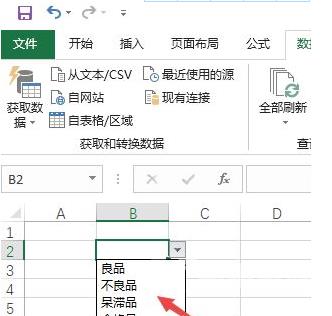Excel在我们的日常办公中是经常会用到的一款软件,在我们想要设计多个选项时,设置下拉框选项是很方便的,但一些小伙伴还对excel不太熟悉,不知道要怎么操作才能让下拉框选项为多
Excel在我们的日常办公中是经常会用到的一款软件,在我们想要设计多个选项时,设置下拉框选项是很方便的,但一些小伙伴还对excel不太熟悉,不知道要怎么操作才能让下拉框选项为多选,今天自由互联小编就来为大家分享EXCEL表格下拉菜单方法。
设置方法
1、在电脑上打开excel表格,选择第一个单元格,再点击数据选项。
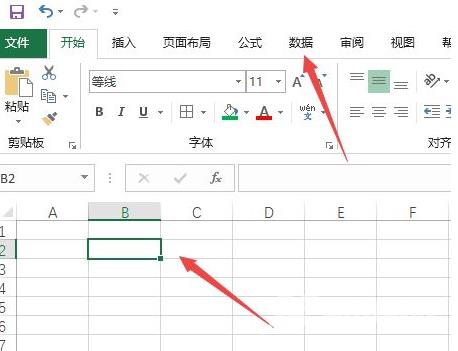
2、再点击数据验证。
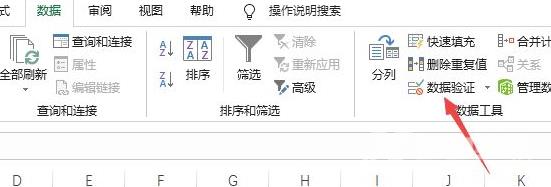
3、再点击下拉箭头,选择序列。
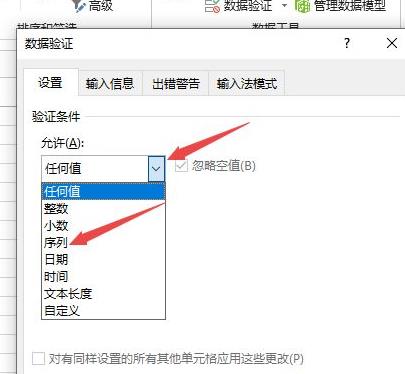
4、之后在来源中输入多个下拉选项。
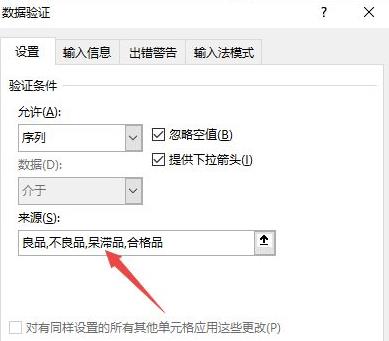
5、然后点击确定。
6、之后点击下拉箭头。
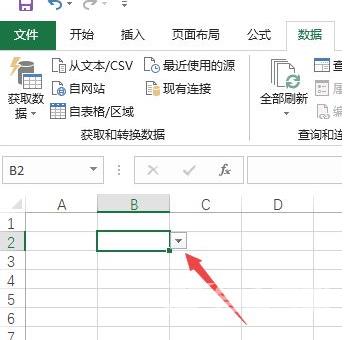
7、点击表格,可以看到有多个下拉选项可以选择。